Jautājums
Problēma: kā labot ierīces pārvaldnieka kļūdas kodu 41?
Man ir vajadzīga palīdzība ar koda 41 kļūdu noņemšanu. Pilns ziņojums, ko saņēmu šorīt, izskatās šādi: “Windows veiksmīgi ielādēja šīs aparatūras ierīces draiveri, taču nevar atrast aparatūras ierīci. (Kods 41).
Atrisināta atbilde
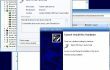
Slikti uzturēta operētājsistēma agrāk vai vēlāk rada dažādas kļūdas un pārstāj darboties nevainojami. Tomēr pat labi uzturēta sistēma var radīt dažādas kļūdas tūlītēju sistēmas izmaiņu, nepareizu lietotņu instalēšanas, vīrusu/ļaunprātīgas programmatūras infekciju un līdzīgu problēmu dēļ. Nesen cilvēki sāka lūgt palīdzību
labot kodu 41, kurā teikts, ka "Windows veiksmīgi ielādēja šīs aparatūras ierīces draiveri, bet nevar atrast aparatūras ierīci." Šis Ierīču pārvaldnieka kods 41 To parasti izraisa kļūdaina instalēšana vai ierīces draivera neatbilstības. Šķiet, ka šī kļūda ir visvairāk pakļauta operētājsistēmām Windows XP un Windows Vista OS, taču tas nenozīmē, ka nevar ietekmēt arī Windows 8, 7 vai 10. Saskaņā ar cilvēku ziņojumiem, Kļūdas kods 41 mēdz bloķēt ekrānu, mēģinot palaist CD/DVD draiveri. Kad kļūda ir izlaista, sistēma sasalst, tāpēc cilvēkiem sistēma ir jārestartē piespiedu kārtā. Tomēr eksperti jau ir nākuši klajā ar Windows ierīču pārvaldnieka 41. kļūdas koda labojumiem, kas ir uzskaitīti nākamajā rindkopā.Kā novērst problēmu “Windows veiksmīgi ielādēja šīs aparatūras ierīces draiveri, bet nevar atrast aparatūras ierīci (kods 41)”?
Lai labotu bojātu sistēmu, jums ir jāiegādājas licencēta versija Reimage Reimage.
Salīdzinot ar BSOD kļūdām, ierīču pārvaldnieka kļūdu kodi, piemēram, kods 41, ir mazāk nopietni un vieglāk atrisināmi. Varat veikt vairākas darbības, t.i., atinstalēt problemātiskos draiverus, tos atkārtoti instalēt, nomainīt aparatūru, atjaunināt draiverus manuāli un veikt citas darbības. Mēs uzskaitīsim visus labojumus zemāk:
Labot 1. Nomainiet aparatūru
Ja izmantojat spraudņa ierīci, iespējams, tā ir pievienota nepareizi vai ir slikti konfigurēta. Tāpēc pirmā lieta, ko varat izmēģināt koda 41 labojumā, ir nomainīt/atkārtoti pievienot ierīci, kuru mēģināt izmantot. Ja problēma tomēr ir saistīta ar aparatūru, jums būs jāmēģina nomainīt aparatūru.
Labot 2. Atinstalējiet/pārinstalējiet draiverus, kas rada problēmas
- Iet uz Sākt, tips Ierīču pārvaldnieks meklēšanas joslā un nospiediet Ievadiet.
- Lai atvērtu, meklēšanas rezultātos noklikšķiniet uz pirmās opcijas Ierīču pārvaldnieks.
- Pārejiet cauri draiveru sarakstam un atrodiet to, kas ir atzīmēts ar dzeltenu izsaukuma zīmi.
- Kad tas ir atklāts, ar peles labo pogu noklikšķiniet uz tā un atlasiet Atinstalēt.
- Kad tiek parādīts apstiprinājuma logs, noklikšķiniet uz labi lai turpinātu.
- Kad process ir pabeigts, restartēt jūsu datoru.
- Tagad jums ir pareizi jāinstalē tikko noņemtais draiveris. Dodieties uz Ierīču pārvaldnieks atkal.
- Klikšķis Darbība cilni rīkjoslā.
- Izvēlieties Meklējiet aparatūras izmaiņas un ļaujiet sistēmai automātiski noteikt un instalēt trūkstošo draiveri.
Labot 3. Labojiet reģistrus
Ja nesen esat noņēmis/aizvietojis dažus reģistrus, izmantojot reģistra redaktoru, pastāv iespēja, ka esat izdarījis kaut ko nepareizi, tāpēc 41. kods parādās jūsu ekrānā. Lai to labotu, veiciet tālāk norādītās darbības.
- Klikšķis Windows taustiņš + R, tips regedit palaišanas dialoglodziņā un nospiediet labi lai atvērtu reģistra redaktoru.
- Tagad jums ir jāvirzās uz šo vietu (kreisajā rūtī): HKEY_LOCAL_MACHINE/System/CurrentControlSet/Control/Class/{4d36e965-e325-11ce-bfc1-08002be10318}
- Kad esat noklikšķinājis uz šīs vērtības, atlasiet Eksportēt, tips saglabātā atslēga dialoglodziņā un atlasiet Saglabāt.
- Tagad jums ir jānoklikšķina uz REG_MULTI_SZ datu tips UpperFilters.
- Tad atrodi Rediģēt izvēlni un atlasiet Dzēst.
- Kad tiek atvērts apstiprinājuma logs, noklikšķiniet uz Jā lai pabeigtu noņemšanu.
- Dariet to pašu ar REG_MULTI_SZ datu tips LowerFilters.
- Visbeidzot aizveriet reģistra redaktora logu un restartējiet datoru.
Automātiski izlabojiet kļūdas
ugetfix.com komanda cenšas darīt visu iespējamo, lai palīdzētu lietotājiem atrast labākos risinājumus kļūdu novēršanai. Ja nevēlaties cīnīties ar manuālām remonta metodēm, lūdzu, izmantojiet automātisko programmatūru. Visus ieteiktos produktus ir pārbaudījuši un apstiprinājuši mūsu profesionāļi. Tālāk ir norādīti rīki, kurus varat izmantot kļūdas labošanai.
Piedāvājums
dari to tagad!
Lejupielādēt FixLaime
Garantija
dari to tagad!
Lejupielādēt FixLaime
Garantija
Ja jums neizdevās novērst kļūdu, izmantojot Reimage, sazinieties ar mūsu atbalsta komandu, lai saņemtu palīdzību. Lūdzu, dariet mums zināmu visu informāciju, kas, jūsuprāt, mums būtu jāzina par jūsu problēmu.
Šajā patentētajā labošanas procesā tiek izmantota 25 miljonu komponentu datubāze, kas var aizstāt jebkuru bojātu vai trūkstošu failu lietotāja datorā.
Lai labotu bojātu sistēmu, jums ir jāiegādājas licencēta versija Reimage ļaunprātīgas programmatūras noņemšanas rīks.

Piekļūstiet ģeogrāfiski ierobežotam video saturam, izmantojot VPN
Privāta piekļuve internetam ir VPN, kas var novērst jūsu interneta pakalpojumu sniedzēju valdība, un trešās puses no jūsu tiešsaistes izsekošanas un ļauj jums palikt pilnīgi anonīmam. Programmatūra nodrošina īpašus serverus straumēšanai un straumēšanai, nodrošinot optimālu veiktspēju un nepalēninot darbību. Varat arī apiet ģeogrāfiskos ierobežojumus un skatīt tādus pakalpojumus kā Netflix, BBC, Disney+ un citus populārus straumēšanas pakalpojumus bez ierobežojumiem neatkarīgi no jūsu atrašanās vietas.
Nemaksājiet izspiedējvīrusu autoriem — izmantojiet alternatīvas datu atkopšanas iespējas
Ļaunprātīgas programmatūras uzbrukumi, jo īpaši izspiedējprogrammatūra, neapšaubāmi rada vislielāko apdraudējumu jūsu attēliem, videoklipiem, darba vai skolas failiem. Tā kā kibernoziedznieki datu bloķēšanai izmanto spēcīgu šifrēšanas algoritmu, to vairs nevar izmantot, kamēr nav samaksāta izpirkuma maksa bitkoinā. Tā vietā, lai maksātu hakeriem, vispirms jāmēģina izmantot alternatīvu atveseļošanās metodes, kas varētu palīdzēt atgūt vismaz daļu zaudēto datu. Pretējā gadījumā jūs varat arī zaudēt savu naudu kopā ar failiem. Viens no labākajiem rīkiem, kas varētu atjaunot vismaz dažus šifrētos failus - Data Recovery Pro.